
[Étape 1] Ouvrez le fichier dans Photoshop
Tout d'abord, ouvrez le fichier que vous venez de télécharger dans Photoshop. Après ouverture, vous pouvez choisir d'accéder au panneau des calques. et double-cliquez sur l'image. Le nom du calque peut être utilisé pour le déverrouiller, ou copier un nouveau calque à utiliser comme nous l'avons fait
L'avantage de ce dernier est que toute la post-production est appliquée à l'image. couche copiée, vous n'avez pas à vous en soucier. Le fichier image original est détruit, et il est parfois nécessaire de comparer l'avant et l'après avec le fichier image original. À ce moment-là, si cette couche d'assurance est effectuée, elle est effectuée. sera très pratique pour l’inspection.
[Étape 2] Utilisez « l'outil Plume »
Tout d'abord, sélectionnez « l'outil Plume » et notez que le panneau d'options ci-dessus doit être affiché comme " "Chemin" au lieu de "Forme", puis commencez à tracer lentement le contour principal du personnage en utilisant "click~pull~point~pull~";
(Remarque : si vous n'êtes pas familier avec les outils de stylet Amis, vous pouvez vous référer aux articles pédagogiques précédemment partagés par Feiken : "Pen Tool" et "Path" pour mémoriser - chapitre d'introduction ! )
La partie des cheveux doit être spécialement traitée plus tard, donc ne la sélectionnez pas encore. ; après l'avoir sélectionné, une plage complète de lignes continues blanches apparaîtra. (Comme le montre l'image ci-dessous)
À ce moment, ouvrez le panneau du chemin, et le "chemin de travail" que nous venons de créer apparaîtra. et nommez-le pour le sauvegarder, sinon il sera difficile à utiliser. Si vous faites glisser la souris pendant un long moment et que vous oubliez finalement de sauvegarder, vous devrez tout recommencer.

[Étape 3] Utilisez le canal Alpha "Version couleur" pour mémoriser
À ce moment, cliquez sur le panneau "Version couleur", veuillez observer attentivement là où il se trouve sous une seule palette de couleurs, le contraste entre les parties sombres et claires du personnage et l'arrière-plan sera-t-il plus grand ? !
Après la sélection, nous ferons une copie de la version couleur qui semble avoir un plus grand contraste (c'est-à-dire un noir et blanc clair). Cette version couleur nouvellement copiée est généralement appelée version couleur du canal alpha. Dans cet exemple, nous constaterons que dans la version couleur bleue, le noir des cheveux du modèle se distingue plus clairement du gris de l'arrière-plan, nous avons donc finalement choisi le bleu. . des échantillons de couleurs.
Revenez ensuite au panneau "Chemin", cliquez sur le bouton "Charger le chemin comme plage de sélection" en bas du panneau (marqué en rouge comme indiqué sur l'image) , vous pouvez Le chemin enregistré devient sélectionné ;
À ce stade, remplissez la plage de sélection avec du noir (si la couleur de premier plan a été définie sur noir, vous pouvez utiliser la touche de raccourci "Alt + Suppr").
Ensuite, nous pouvons utiliser le panneau Niveaux pour déplacer la pipette blanche vers l'arrière-plan et cliquer dessus pour supprimer initialement le gris et blanchir l'arrière-plan (comme indiqué sur l'image. );
À ce stade, le contraste noir et blanc de l'ensemble de l'image est plus évident. Peu importe si certaines zones ne sont toujours pas assez blanches. Nous utiliserons d'autres outils pour le traiter dans la suite. étape.
[Étape 4] « Outil de gravure » de Photoshop
Afin de rendre la partie des cheveux plus foncée, nous utilisons ici « Outil de gravure » de Photoshop , n'oubliez pas de définir la plage du panneau d'options supérieur sur "Ombre", et l'exposition sur 10 % ou légèrement inférieure à 10 %
Quant à la taille du pinceau, ajustez-la à celle appropriée pour déterminer la taille, il suffit de brosser légèrement les bords des cheveux plusieurs fois, et il n'est pas nécessaire d'appliquer un traitement trop lourd pour éviter les effets indésirables.
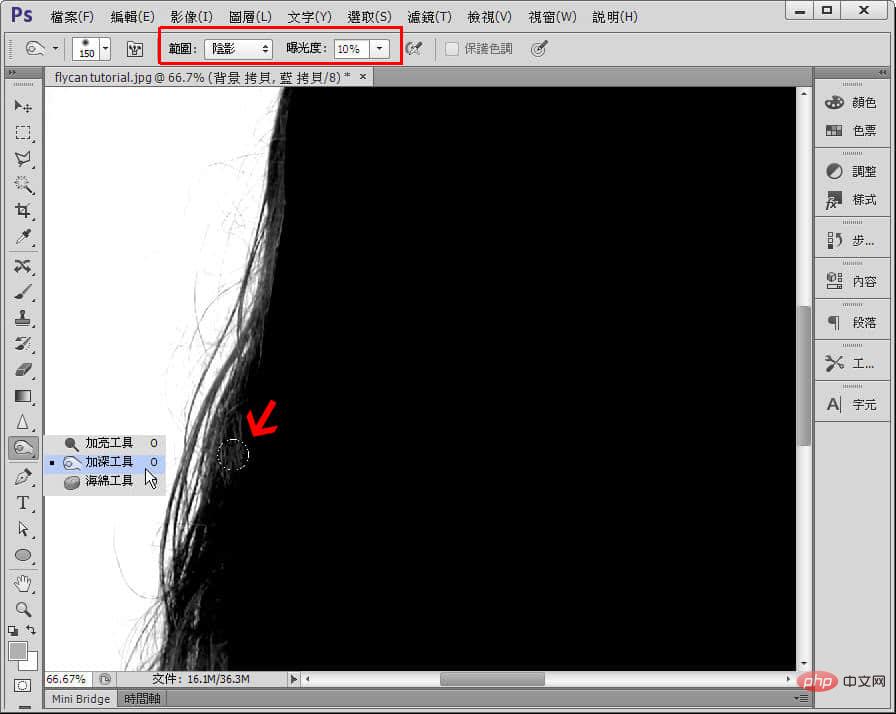
Bien sûr, après avoir utilisé le "Burn Tool", on peut au contraire utiliser le "Highlight Tool" pour rehausser les zones où le fond n'est pas assez blanc, ou là où les cheveux rencontrent l'arrière-plan.
Vous devez également faire attention au panneau d'options ci-dessus. Veuillez définir la plage sur « Faits saillants » et l'exposition à environ 10 % ou un peu moins de 10 %.
Après les opérations ci-dessus, vous devriez pouvoir obtenir un effet semblable à une silhouette comme indiqué ci-dessous :
[Étape 5] Charger la plaque de couleur comme plage de sélection
Puisque la plage valide dans la "plaque de couleur" est la partie blanche, nous utilisons d'abord le raccourci touche " Ctrl + I " pour inverser la silhouette en noir et blanc, puis cliquez sur la fonction " Charger la version couleur comme plage de sélection " en bas du panneau pour effectuer une sélection directe.
Ensuite, revenez au "Panneau des Calques" et utilisez la plage de sélection de la version couleur tout à l'heure pour faire une copie directement sur le calque (la touche de raccourci est "Ctrl + J" ).
Ce qui est copié est le fichier de calques qui a été mémorisé.
[Étape 6] Retirez le dos puis coupez les bords
S'il s'agit d'un objet avec des lignes simples , retirez-le grossièrement. C'est presque terminé ici, mais comme les cheveux sont fins et en désordre, on peut constater que sous le fond rouge, le bord est presque translucide et cela ne semble pas assez naturel.
Pour le moment, nous avons une petite astuce à vous apprendre. Veuillez utiliser la fonction « Calque/Bord/Supprimer le mélange des bords blancs » pour apporter la touche finale. ; tant que vous apprenez cette fonction, si vous constatez que le bord n'est toujours pas assez propre après avoir supprimé le fond blanc (ou le fond de couleur claire), vous pouvez généralement obtenir un certain effet de modification.
(Remarque : si l'arrière-plan d'origine est noir, utilisez "Supprimer le mélange des bords noirs".)
Modifiez l'arrière-plan pour l'affichage Après avoir supprimé la couleur rouge , vous pouvez enregistrer cette image de retrait arrière pour une utilisation ultérieure !
Pour des articles plus techniques liés aux problèmes PS, veuillez visiter la colonne Tutoriel PS pour apprendre !
Ce qui précède est le contenu détaillé de. pour plus d'informations, suivez d'autres articles connexes sur le site Web de PHP en chinois!
 Une collection de commandes informatiques couramment utilisées
Une collection de commandes informatiques couramment utilisées
 win10 se connecte à une imprimante partagée
win10 se connecte à une imprimante partagée
 Comment devenir un ami proche sur TikTok
Comment devenir un ami proche sur TikTok
 Logiciel gratuit de récupération de données
Logiciel gratuit de récupération de données
 Quelles sont les fonctions de création de sites Web ?
Quelles sont les fonctions de création de sites Web ?
 Comment représenter des nombres négatifs en binaire
Comment représenter des nombres négatifs en binaire
 python configurer les variables d'environnement
python configurer les variables d'environnement
 Comment ouvrir le fichier HTML WeChat
Comment ouvrir le fichier HTML WeChat